Installation des logiciels – Epson WorkForce WF-110 Wireless Mobile Inkjet Printer Manuel d'utilisation
Page 22
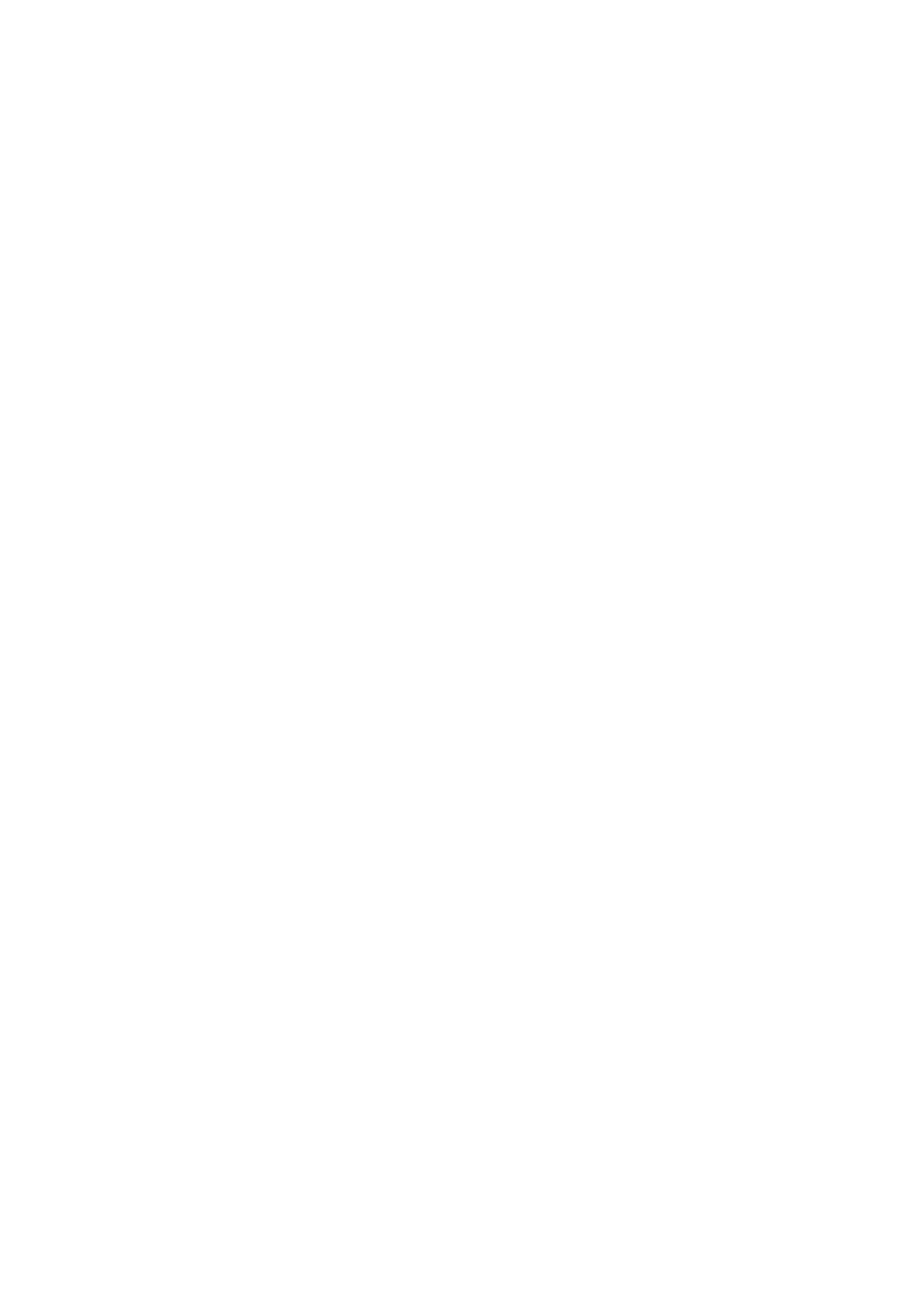
22
Renseignements de départ
Installation des logiciels
Remarque :
■
Si vous utilisez un Mac ou si votre ordinateur ne possède pas de lecteur CD/DVD, une
connexion Internet est requise pour obtenir les logiciels de votre produit.
■
Pour imprimer depuis un Chromebook
MC
, visitez le site
www.epson.ca/support/gcp
pour les instructions.
■
Si vous avez un ordinateur Windows
®
, vous pouvez également lancer des impressions
au moyen du pilote de base intégré à l’imprimante. Consultez les instructions à la
page 23. Pour imprimer à partir d’un appareil mobile, consultez la page 26.
Avis concernant la mise à jour du micrologiciel :
Epson fournit périodiquement des mises
à jour de micrologiciel afin de résoudre des problèmes de sécurité ou de performance ainsi
que des bogues mineurs et pour s’assurer que votre imprimante fonctionne tel que prévu.
Votre imprimante a été conçue pour être utilisée seulement avec des cartouches d’encre de
marque Epson authentique. Certaines mises à jour pourraient affecter le fonctionnement de
l’encre d’un tiers.
1.
Assurez-vous que l’imprimante n’est pas branchée à votre ordinateur.
Windows :
Si l’écran Nouveau matériel détecté s’affiche, cliquez sur
Annuler
et
débranchez le câble micro-USB.
2.
Insérez le CD fourni avec l’imprimante (Windows seulement) ou téléchargez et
exécutez l’ensemble des logiciels de votre imprimante. Pour obtenir les plus récents
logiciels, visitez :
www.epson.ca/support/wf110
3.
Suivez les instructions à l’écran de l’ordinateur pour exécuter le programme de
configuration.
4.
Lorsque l’écran Sélectionnez votre connexion s’affiche, sélectionnez l’une des
connexions suivantes et suivez les instructions qui s’affichent à l’écran :
■
Connexion sans fil
Dans la plupart des cas, le programme d’installation des logiciels essaie
automatiquement de configurer votre connexion sans fil. Si la configuration
échoue, il est possible que vous deviez saisir le nom de réseau (SSID) et le mot de
passe.
■
Connexion USB directe
Utilisez le câble micro-USB fourni avec l’imprimante.
Remarque :
Vous pouvez aussi lancer une impression au moyen d’une connexion sans
fil avec le mode Wi-Fi Direct
®
, tel que décrit à la page 23.